Ce guide vous aidera à vérifier l’empreinte numérique de certificat d'un site web affiché dans le navigateur Google Chrome.
Cliquez ici pour accéder au mode d’emploi d’un autre navigateur.
- Cliquez sur le bouton de réglage dans la barre d’adresse.
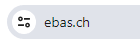
- Appuyez sur La connexion est sécurisée.

- Appuyez sur Certificat valide.

- Cliquez sur l’onglet Détails.

- Faites défiler la liste jusqu’à la fin et cliquez sur Empreinte numérique.
- Pour vérifier l’empreinte numérique, vous devez comparer la suite de caractères qui s’affiche dans la fenêtre avec la suite de référence que vous aura fourni votre établissement financier. Si la suite de caractères de l’empreinte numérique de certificat est identique à celle communiquée par l'institut financier, le certificat est authentique. Lorsque vous comparez les deux suites de caractères, assurez-vous aussi qu’elles sont bien du même type (soit SHA-256 ou SHA-1). Vous trouverez les empreintes numériques de certificat de nos banques partenaires sur notre site Internet dans l’article Le contrôle du certificat.
